Signal发不出去消息可能是由于以下原因:网络连接问题、服务器故障、应用版本过旧需要更新、或者接收者已将你拉黑。检查你的网络连接,尝试重启应用,更新到最新版本,或联系对方确认情况。
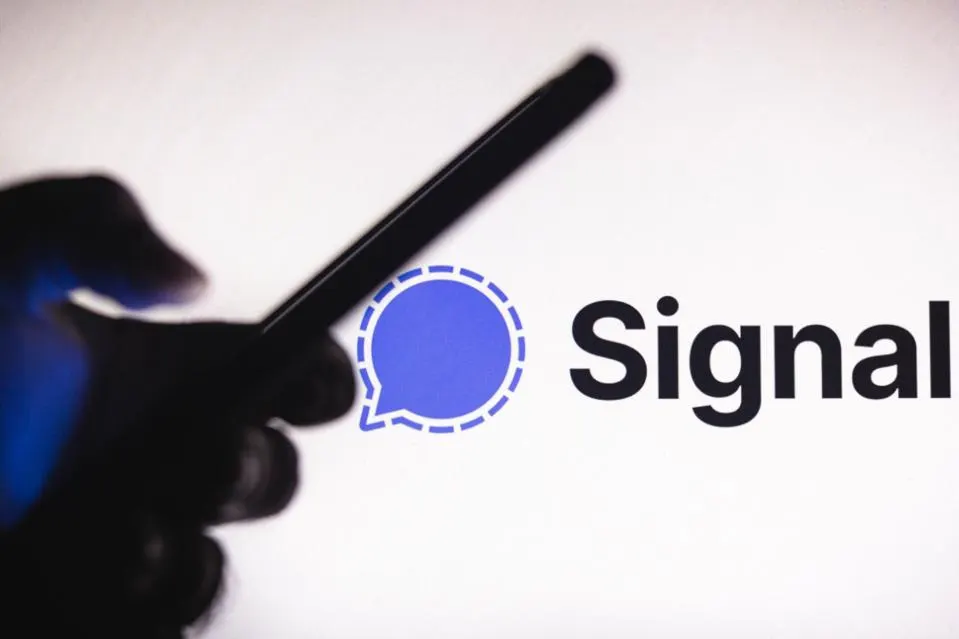
检查网络连接的重要性
如何确认手机的网络连接状态
- 检查设备的网络指示图标:手机屏幕顶部通常会有网络连接的状态图标(如Wi-Fi符号、4G/5G标志)。这些图标显示当前的连接类型和信号强度,可以快速了解网络状态。
- 使用网络检测工具:大多数智能手机都配备了系统自带的网络诊断或检测工具。例如,在设置中查找网络状态或使用专门的App来测试网络速度和稳定性。
- 访问网络设置:进入手机的设置菜单,选择“网络和互联网”或类似选项,检查当前网络连接详情。这里可以查看是否成功连接到网络,以及连接的具体类型和强度。
解决Signal网络连接问题的步骤
- 重启网络连接:关闭手机的Wi-Fi或移动数据连接,然后重新开启。这可以帮助重置网络设置,解决因网络不稳定导致的问题。
- 切换网络类型:如果使用Wi-Fi网络时Signal消息发送失败,尝试切换到移动数据网络,反之亦然。有时特定的网络可能存在暂时的问题。
- 检查网络访问权限:确保Signal应用有使用网络的权限。在手机的设置中,找到应用管理,选择Signal,检查其网络访问权限是否开启。如果未开启,开启权限后重新尝试发送消息。
Signal服务器状态的影响
如何检查Signal服务器的当前状态
- 访问官方社交媒体平台:Signal通常会在其官方Twitter或其他社交媒体账号上发布服务器状态更新。这是获取即时和官方信息的快速方法。
- 使用第三方服务检测网站:网站如DownDetector或IsItDownRightNow提供了用户报告的服务器状态信息,这些网站可以显示Signal是否存在广泛的连接问题。
- 检查Signal社区和论坛:Signal的官方论坛或用户社区常常是获取服务器状态信息的好地方,用户和开发者会在这些平台上报告并讨论相关问题。
遇到服务器问题时的应对策略
- 保持耐心等待:如果确认Signal服务器确实存在问题,最好的策略通常是耐心等待。服务器问题一般会被开发团队迅速发现并解决。
- 尝试重启应用和设备:有时候,简单的重启应用或设备可以解决暂时的连接问题。这也有助于确保你的应用和设备能够在服务器恢复后立即重新连接。
- 备份重要消息和数据:如果服务器问题持续存在,确保你的重要信息和对话已经安全备份。尽管Signal不会在服务器上存储你的消息历史,但手动导出对话记录可以避免设备问题导致数据丢失。
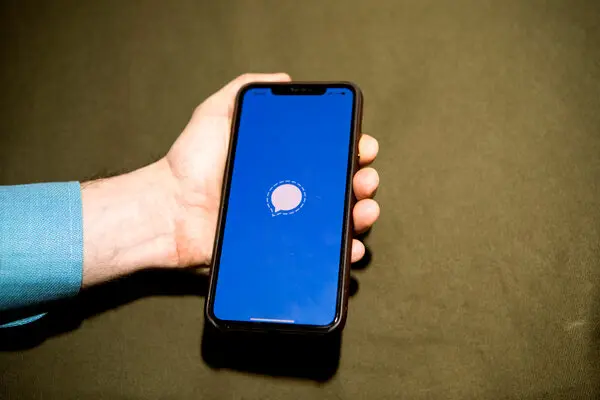
应用版本更新的必要性
如何检查Signal应用是否为最新版本
- 访问应用商店:打开你的手机应用商店(Google Play商店或Apple App Store),搜索“Signal”。在Signal的应用页面上,可以查看当前安装的版本和最新版本的信息。
- 检查应用内更新提示:Signal应用通常会在有新版本可用时,在应用内显示更新提示。打开Signal,留意任何弹出的更新通知或消息。
- 查看设置选项:在Signal应用中,进入“设置”菜单,然后选择“关于”或“帮助”部分,通常会显示当前安装的版本号。对照这个版本号与应用商店中列出的最新版本号。
更新Signal应用的具体步骤
- 打开应用商店:使用你的智能手机,打开Google Play商店或Apple App Store。
- 搜索Signal:在应用商店的搜索栏中输入“Signal”,点击搜索结果中的Signal应用。
- 点击更新:在Signal的应用页面上,如果显示“更新”(Update)按钮而非“打开”(Open),说明有新版本可用。点击“更新”按钮开始下载最新版本。如果按钮显示为“打开”,则你的应用已是最新版本。
- 等待下载和安装完成:更新过程中,应用商店会自动下载并安装最新版本的Signal。确保过程中手机连接到稳定的网络,并有足够的电量或接通电源。
- 重启应用:更新完成后,建议关闭并重新启动Signal应用,以确保所有新功能和改进正确加载。

接收者设置对消息发送的影响
如何确定是否被接收者拉黑
- 消息状态未变更:在Signal下载好的应用中,如果你发送的消息长时间保持在“已发送”状态,而不进展到“已读”,这可能是一个迹象表明你被对方拉黑了。通常,被拉黑后,消息不会被对方设备接收,因此无法达到“已读”状态。
- 通话尝试失败:如果你尝试通过Signal向某个联系人发起语音或视频通话,而通话始终无法建立,这可能是因为对方已将你拉黑。拉黑用户会阻断所有形式的通信尝试。
- 对方响应的缺失:虽然这不是一个技术性的确认方法,如果一个平时活跃的联系人突然停止回应你的所有消息和通话请求,这也可能是一个间接的信号表明你已被拉黑。
接收者隐私设置可能影响消息传送的其他因素
- 阅读回执关闭:如果接收者在Signal中关闭了阅读回执,你将无法看到对方已阅读你的消息。这不代表你被拉黑,而是对方选择保持阅读隐私。
- 通知屏蔽:接收者可能设置了应用通知的屏蔽,这意味着即便消息成功送达,对方可能延迟看到通知,从而延迟了回复时间。这种设置减少了即时通讯的打扰,但可能使发送者误以为消息未送达。
- 不扰模式:许多用户可能在夜间或工作期间启用“勿扰”模式。在此模式下,所有通知会被暂时屏蔽,这可能导致你认为消息未被查看或对方不愿意响应。

设备性能问题导致的发送失败
检查手机存储空间对Signal性能的影响
- 存储空间不足时的表现:当手机存储空间接近满载时,所有应用的性能都可能受到影响,包括Signal。这种情况下,应用可能无法正常保存或处理数据,导致消息发送失败或延迟。
- 如何检查存储空间:进入手机的“设置”菜单,选择“存储”或类似选项查看当前存储使用情况。这里会详细显示已用空间和剩余空间,以及各类型数据(如应用、照片、视频等)所占的空间比例。
- 清理方法:如果发现存储空间不足,可以开始清理不必要的文件和应用。卸载不常用的应用,删除旧照片和视频,或将数据备份到云服务或外部存储设备,释放手机内部空间。
重启设备解决Signal应用卡顿问题
- 重启的必要性:应用卡顿或响应缓慢可能是因为长时间运行多个应用导致的内存溢出。定期重启设备可以清理系统资源,关闭后台进程,从而提高应用的运行效率。
- 重启操作步骤:长按手机的电源按钮,选择“重启”(Restart)或“重新启动”(Reboot)选项。如果设备没有响应,同时按住电源键和音量减键直到设备重启。
- 重启后的效果:重启后,设备的内存将被清空,正在运行的后台应用和服务也会重新加载。这通常能解决暂时的性能问题,使Signal应用恢复正常功能。
Signal消息发送失败的原因是什么?
Signal消息发送失败常见的原因包括网络连接不稳定、应用版本过旧需要更新、接收者设置了隐私限制,或者Signal服务器出现故障。
如何解决Signal发不出去的消息问题?
首先检查设备的网络连接是否稳定,然后更新Signal到最新版本,重启应用或设备,并检查Signal官方社交媒体或网站以确认是否有服务器相关的问题。
Signal消息未送达接收者,可能是什么原因?
如果消息未送达,可能是因为接收者将你拉黑,或者他们的设备处于离线状态。也有可能是接收者的Signal应用出现故障或未及时更新到最新版本。